笔记本脱机状态怎么解除 笔记本电脑显示脱机状态怎么解决
更新时间:2021-10-27 10:01:47作者:huige
我们在使用浏览器的时候,经常会遇到一些情况,比如近日有笔记本用户在使用浏览器的时候,出现了脱机的情况,导致无法正常浏览,那么遇到笔记本脱机状态怎么解除呢?针对这个问题,接下来给大家讲述一下笔记本电脑显示脱机状态的详细解决方法。
具体步骤如下:
1、首先要打开电脑,进入到我们的电脑桌面。以IE浏览器为例,其他浏览器也是一样的操作方法。

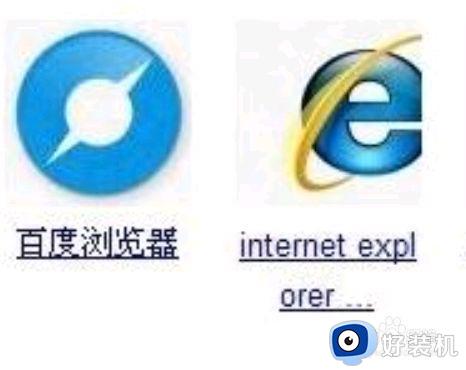
2、在电脑桌面或者在程序上找到并打IE浏览器。打开浏览器后发现出现网页打不开,处于脱机状态。


3、这时我们在浏览器的顶部导航中找到“文件”选项。找到文件选项后,点击打开它,弹出下拉列表。

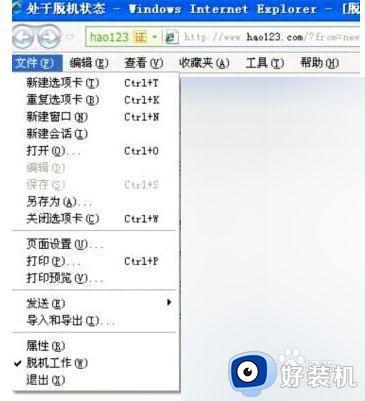
4、接着,我们会发现,在文件下拉列表中,可以看到“脱机工作”选项前面有一个√,这里我们只要把它取消即可。
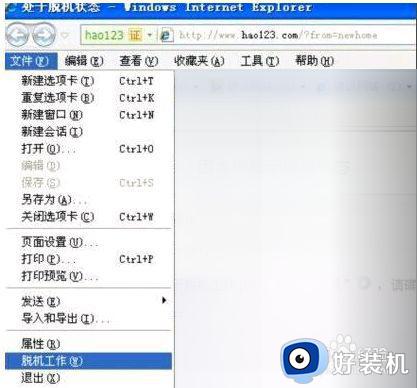
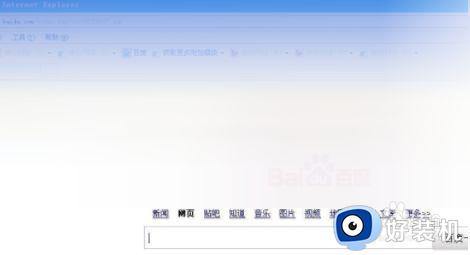
上述便是笔记本脱机状态的详细解除方法,只要参考上面的方法就可以正常浏览了,有遇到一样情况的用户们可以学习上面的方法来进行操作吧。
笔记本脱机状态怎么解除 笔记本电脑显示脱机状态怎么解决相关教程
- 打印机状态脱机怎么解决 如何解除打印机脱机状态
- gta5处于脱机状态无法激活怎么办 gta5处于脱机状态需要激活如何解决
- 电脑打印机显示脱机状态怎么办 电脑打印机脱机状态怎么处理
- 解除电脑脱机状态的步骤 怎样解决电脑脱机状态问题
- 打印机脱机状态怎么处理 打印机脱机状态怎么恢复正常打印
- 打印机总是显示脱机状态如何解决 打印机显示脱机状态的多种解决方法
- 脱机状态下网页不可用怎么关掉 电脑显示脱机状态下网页不可用解决方法
- 打印机脱机状态怎么重新连接 打印机脱机如何重新连接
- 打印机处于脱机状态如何恢复 打印机脱机状态怎么恢复连接
- 打印机出现脱机状态怎么处理 打印机提示处于脱机状态如何解决
- 电脑慢卡顿怎么办 电脑运行太慢了太卡了的解决方法
- 网络经常断网又自动恢复怎么办 电脑自动断网一会儿又自动连上如何处理
- 电脑浏览器打不开steam官网怎么解决 电脑浏览器打不开steam网页如何处理
- 电脑浏览器缓存怎么清除 电脑浏览器如何清理缓存
- 哔哩哔哩怎么下载完整版视频 哔哩哔哩下载完整版视频的方法
- windows截屏快捷键截屏自动存储在哪 windows截图的快捷键存储位置
电脑常见问题推荐
- 1 网络经常断网又自动恢复怎么办 电脑自动断网一会儿又自动连上如何处理
- 2 steam下载位置更改方法?steam下载安装位置怎么改
- 3 itunes卸载不干净无法重新安装怎么办 电脑itunes卸载不干净安装不上如何解决
- 4 windows建立ftp服务器设置教程 windows怎么搭建ftp服务器
- 5 怎么关闭steam开机启动 在哪里关闭steam开机启动
- 6 两台电脑之间怎么传文件最快 两台电脑间传文件怎样最快
- 7 excel打不开显示文件格式或文件扩展名无效的解决办法
- 8 steam动态怎么删除 steam游戏动态的删除步骤
- 9 蓝牙耳机连接电脑声音断断续续的怎么回事?蓝牙耳机连接电脑后时断时续如何解决
- 10 罗技gpw二代怎么调dpi 罗技gpw二代调鼠标dpi的方法
